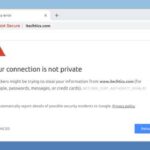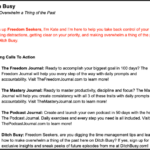Cara backup kontak iphone ke gmail – Mempunyai banyak kontak di iPhone dan ingin mencadangkannya agar aman? Tak perlu khawatir, Anda bisa mencadangkan semua kontak iPhone Anda ke Gmail dengan mudah dan cepat. Cara ini memungkinkan Anda untuk mengakses kontak di perangkat lain, bahkan jika iPhone Anda hilang atau rusak. Dengan mencadangkan kontak ke Gmail, Anda dapat memulihkannya kapan saja dan di mana saja.
Proses backup kontak iPhone ke Gmail tidaklah rumit. Anda hanya perlu beberapa langkah sederhana untuk mencadangkan semua kontak Anda ke akun Gmail. Simak langkah-langkahnya berikut ini!
Persiapan Awal
Sebelum melakukan backup kontak iPhone ke Gmail, ada beberapa langkah persiapan yang perlu Anda lakukan. Pastikan Anda telah mengakses pengaturan iPhone, membuka menu “Kontak”, dan mengaktifkan akun Gmail di iPhone Anda.
Akses Pengaturan iPhone
Untuk mengakses pengaturan iPhone, Anda dapat mengikuti langkah-langkah berikut:
- Buka layar utama iPhone Anda.
- Cari ikon “Pengaturan” yang berbentuk roda gigi. Ikon ini biasanya terletak di layar utama atau di dalam folder “Utilitas”.
- Ketuk ikon “Pengaturan” untuk membuka menu pengaturan.
Buka Menu “Kontak”
Setelah masuk ke menu pengaturan, Anda perlu membuka menu “Kontak” untuk mengakses pengaturan kontak Anda. Berikut langkah-langkahnya:
- Di dalam menu pengaturan, gulir ke bawah dan cari opsi “Kontak”.
- Ketuk opsi “Kontak” untuk membuka menu pengaturan kontak.
Aktifkan Akun Gmail, Cara backup kontak iphone ke gmail
Langkah selanjutnya adalah mengaktifkan akun Gmail di iPhone Anda. Hal ini memungkinkan iPhone Anda untuk mengakses dan menyinkronkan kontak Anda dengan akun Gmail.
- Di dalam menu pengaturan kontak, cari opsi “Akun”.
- Ketuk opsi “Akun” untuk membuka menu pengaturan akun.
- Di menu pengaturan akun, cari tombol “Tambahkan Akun”.
- Ketuk tombol “Tambahkan Akun” dan pilih “Google”.
- Masukkan alamat email dan kata sandi akun Gmail Anda.
- Setelah login, Anda akan diminta untuk memilih data yang ingin disinkronkan. Pastikan Anda memilih “Kontak” untuk menyinkronkan kontak Anda dengan akun Gmail.
Proses Backup Kontak: Cara Backup Kontak Iphone Ke Gmail
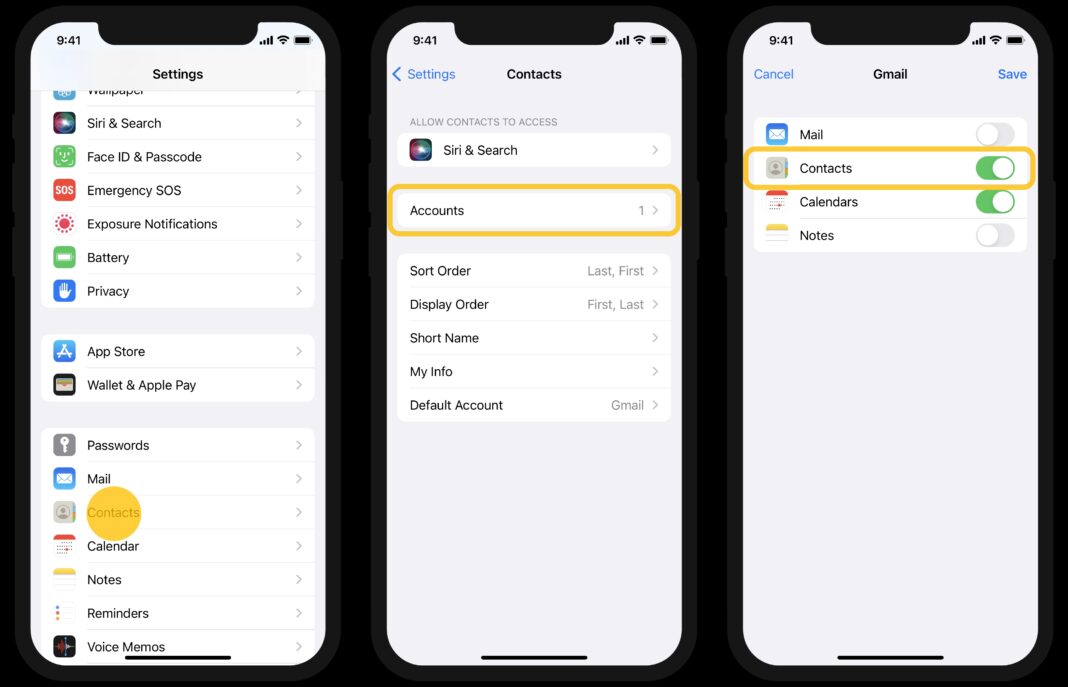
Setelah Anda menyiapkan akun Gmail, langkah selanjutnya adalah melakukan proses backup kontak iPhone ke Gmail. Proses ini relatif mudah dan dapat dilakukan dengan beberapa langkah sederhana. Berikut adalah langkah-langkah yang perlu Anda ikuti:
Langkah-langkah Backup Kontak
Untuk mencadangkan kontak iPhone ke Gmail, Anda perlu mengikuti beberapa langkah. Berikut adalah tabel yang merinci langkah-langkah tersebut:
| Langkah | Penjelasan |
|---|---|
| 1. Buka aplikasi “Pengaturan” di iPhone Anda. | Aplikasi “Pengaturan” merupakan pintu gerbang untuk mengakses pengaturan dan konfigurasi berbagai fitur di iPhone Anda. |
| 2. Gulir ke bawah dan pilih “Kontak”. | Dalam menu “Pengaturan”, Anda akan menemukan berbagai pilihan pengaturan, termasuk pengaturan untuk kontak. |
| 3. Ketuk “Akun”. | Di pengaturan kontak, Anda akan menemukan opsi untuk mengelola akun yang terkait dengan kontak Anda. |
| 4. Ketuk “Tambahkan Akun”. | Pilih opsi “Tambahkan Akun” untuk menambahkan akun baru yang akan digunakan untuk mencadangkan kontak. |
| 5. Pilih “Google”. | Pilih “Google” sebagai jenis akun yang ingin Anda tambahkan untuk mencadangkan kontak. |
| 6. Masukkan alamat email dan kata sandi akun Gmail Anda. | Masukkan alamat email dan kata sandi yang terkait dengan akun Gmail Anda. |
| 7. Aktifkan opsi “Kontak”. | Pastikan opsi “Kontak” diaktifkan untuk memastikan bahwa kontak Anda akan disinkronkan dengan akun Gmail Anda. |
| 8. Ketuk “Simpan”. | Simpan pengaturan akun Gmail Anda untuk menyelesaikan proses penambahan akun. |
Memilih Kontak yang Ingin Di-Backup
Anda memiliki fleksibilitas untuk memilih kontak mana yang ingin Anda cadangkan ke Gmail. Untuk memilih kontak tertentu, Anda dapat mengikuti langkah-langkah berikut:
- Buka aplikasi “Kontak” di iPhone Anda.
- Pilih kontak yang ingin Anda cadangkan.
- Ketuk “Bagikan Kontak”.
- Pilih “Gmail” sebagai metode berbagi.
- Pilih akun Gmail yang ingin Anda gunakan untuk mencadangkan kontak.
- Ketuk “Kirim”.
Memilih Akun Gmail sebagai Tujuan Backup
Anda dapat memilih akun Gmail mana yang ingin Anda gunakan sebagai tujuan backup untuk kontak iPhone Anda. Untuk memilih akun Gmail yang berbeda, Anda dapat mengikuti langkah-langkah berikut:
- Buka aplikasi “Pengaturan” di iPhone Anda.
- Gulir ke bawah dan pilih “Kontak”.
- Ketuk “Akun”.
- Pilih akun Gmail yang ingin Anda gunakan untuk mencadangkan kontak.
- Aktifkan opsi “Kontak” untuk akun Gmail tersebut.
- Ketuk “Simpan” untuk menyimpan pengaturan.
Verifikasi dan Penyelesaian
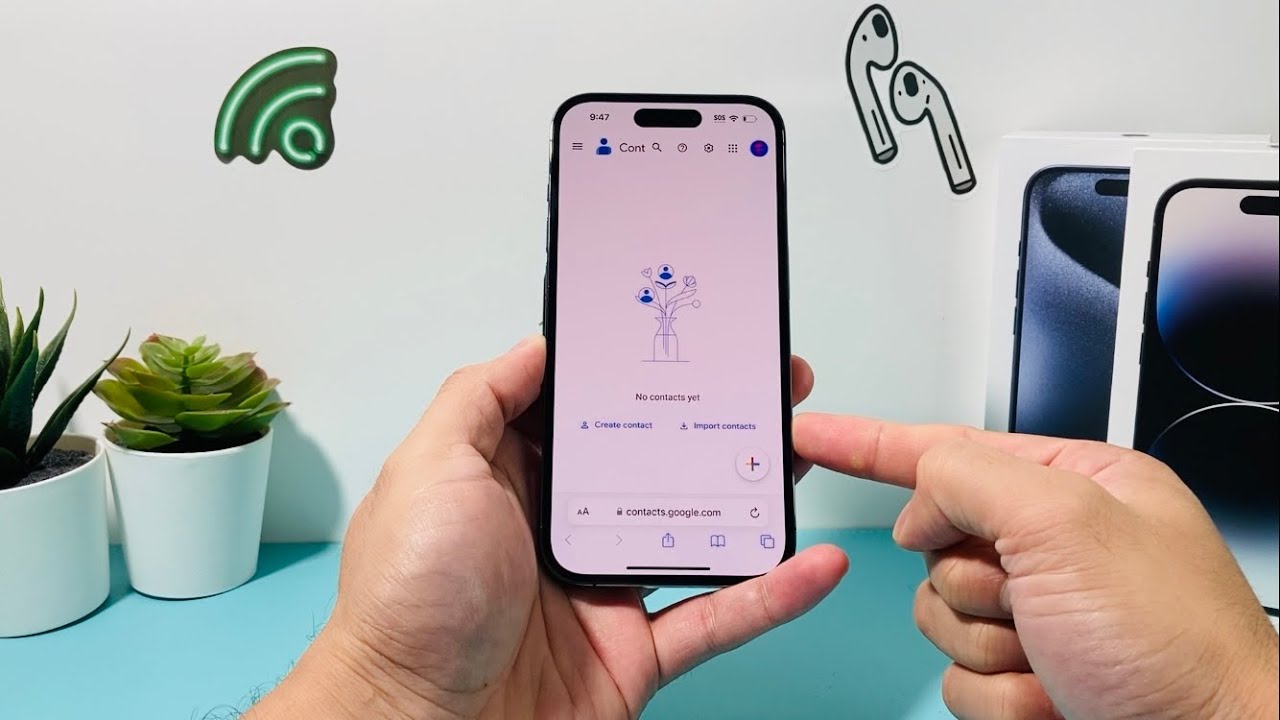
Setelah proses backup kontak iPhone ke Gmail selesai, penting untuk memastikan bahwa semua kontak Anda telah berhasil ditransfer dengan benar. Anda juga perlu mengetahui cara menonaktifkan akun Gmail sebagai sumber backup jika diperlukan. Selain itu, Anda perlu memahami cara mengakses kontak yang telah di-backup di Gmail.
Memverifikasi Kontak yang Dibackup
Untuk memverifikasi bahwa kontak Anda telah berhasil di-backup, Anda dapat memeriksa daftar kontak di akun Gmail Anda. Berikut langkah-langkahnya:
- Buka akun Gmail Anda di browser web.
- Klik ikon “Kontak” di sebelah kanan atas.
- Cari kontak yang Anda backup dari iPhone Anda. Anda dapat menggunakan fitur pencarian di Gmail untuk mempermudah proses ini.
- Jika Anda menemukan semua kontak yang Anda backup, maka proses backup telah berhasil.
Menonaktifkan Akun Gmail sebagai Sumber Backup
Jika Anda tidak ingin lagi menggunakan akun Gmail sebagai sumber backup untuk kontak iPhone Anda, Anda dapat menonaktifkan fitur ini. Berikut langkah-langkahnya:
- Buka aplikasi “Pengaturan” di iPhone Anda.
- Pilih “Kontak”.
- Pilih “Akun”.
- Pilih akun Gmail Anda.
- Matikan opsi “Kontak”.
Mengakses Kontak yang Dibackup di Gmail
Setelah kontak Anda di-backup ke akun Gmail, Anda dapat mengaksesnya kapan saja dan di mana saja. Berikut cara mengaksesnya:
- Buka akun Gmail Anda di browser web.
- Klik ikon “Kontak” di sebelah kanan atas.
- Anda akan melihat semua kontak yang telah di-backup dari iPhone Anda.
- Anda dapat menambahkan, mengedit, atau menghapus kontak sesuai kebutuhan.
Tips Tambahan
Membackup kontak ke Gmail memberikan ketenangan karena data Anda tersimpan aman di cloud. Namun, ada beberapa langkah tambahan yang bisa Anda lakukan untuk meningkatkan keamanan dan memudahkan akses data kontak.
Cara Memaksimalkan Keamanan Data Kontak di Gmail
Selain backup, Anda perlu memastikan keamanan akun Gmail Anda untuk melindungi data kontak Anda. Berikut beberapa tips:
- Gunakan kata sandi yang kuat dan unik untuk akun Gmail Anda. Hindari penggunaan kata sandi yang mudah ditebak atau yang sama dengan akun lainnya.
- Aktifkan verifikasi dua faktor (2FA) pada akun Gmail Anda. Ini menambahkan lapisan keamanan tambahan dengan meminta kode verifikasi saat Anda mencoba masuk dari perangkat baru.
- Periksa pengaturan privasi akun Gmail Anda. Pastikan Anda hanya memberikan akses ke data kontak Anda kepada orang-orang yang Anda percayai.
- Hindari mengklik tautan atau membuka lampiran email yang mencurigakan. Ini dapat menjadi cara bagi hacker untuk mendapatkan akses ke akun Gmail Anda.
Memulihkan Kontak dari Gmail ke iPhone
Jika Anda ingin mengembalikan kontak yang telah di-backup ke iPhone, berikut langkah-langkahnya:
- Buka aplikasi “Pengaturan” di iPhone Anda.
- Pilih “Kontak”.
- Ketuk “Akun”.
- Pilih “Tambahkan Akun”.
- Pilih “Google”.
- Masuk dengan akun Gmail Anda.
- Pilih “Kontak” untuk menyinkronkan kontak Anda dari Gmail ke iPhone.
Contoh Tampilan Menu Pengaturan Kontak dan Akun Gmail
Berikut adalah ilustrasi menu pengaturan kontak di iPhone dan menu pengaturan akun Gmail:
Menu Pengaturan Kontak di iPhone |
Menu Pengaturan Akun Gmail |
|
Menu pengaturan kontak di iPhone biasanya terletak di aplikasi “Pengaturan”. Di sini, Anda dapat mengelola akun kontak, memilih akun yang ingin disinkronkan, dan mengedit pengaturan kontak lainnya. Misalnya, Anda dapat memilih untuk menampilkan kontak dari semua akun atau hanya dari akun tertentu. |
Menu pengaturan akun Gmail biasanya terletak di halaman “Pengaturan” akun Gmail Anda. Di sini, Anda dapat mengelola akun, menambahkan akun baru, mengedit pengaturan keamanan, dan mengelola data kontak yang terkait dengan akun Gmail Anda. Anda juga dapat memilih untuk menyinkronkan kontak dengan perangkat lain. |
Terakhir
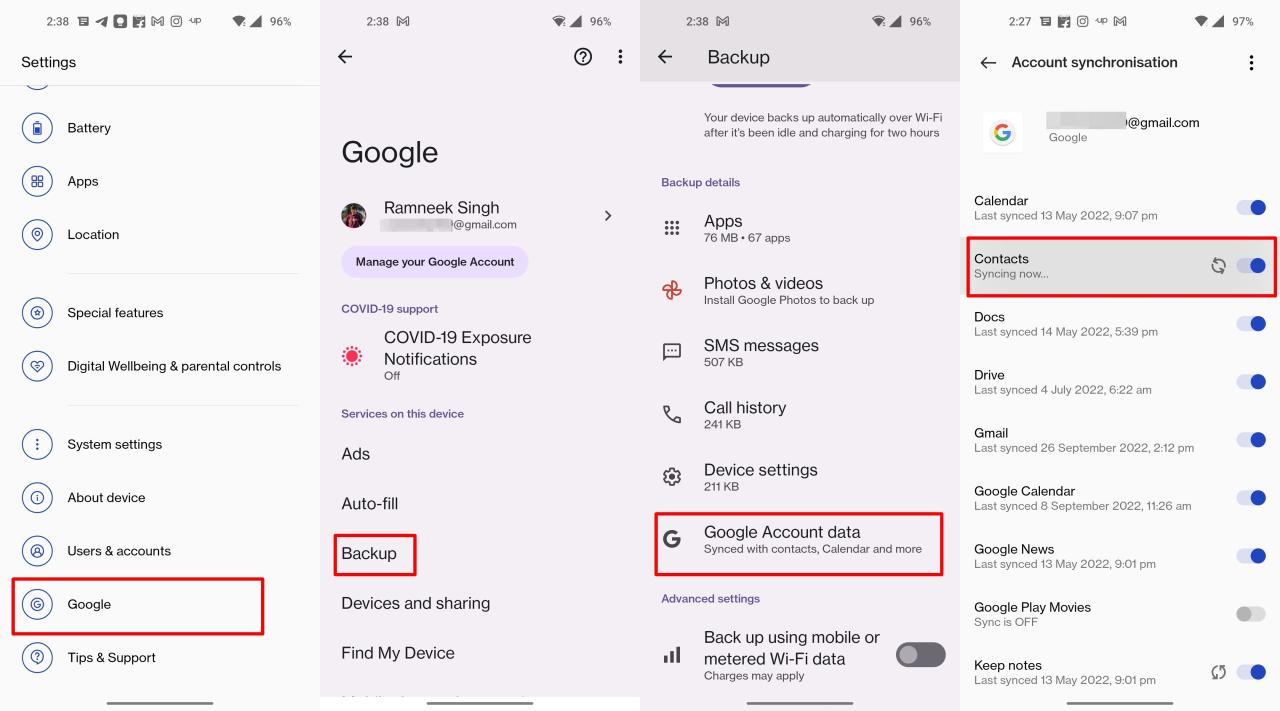
Mencadangkan kontak iPhone ke Gmail merupakan langkah penting untuk menjaga keamanan data kontak Anda. Dengan langkah-langkah yang mudah dan aman, Anda dapat memastikan bahwa kontak Anda selalu tersimpan dan dapat diakses kapan saja. Jangan lupa untuk secara berkala melakukan verifikasi dan update kontak yang telah di-backup agar data kontak Anda selalu terbarui.
Pertanyaan Umum yang Sering Muncul
Apakah saya bisa memilih kontak mana yang ingin di-backup?
Ya, Anda bisa memilih kontak mana yang ingin di-backup. Anda bisa memilih semua kontak atau hanya kontak tertentu.
Bagaimana jika saya lupa kata sandi akun Gmail saya?
Jika Anda lupa kata sandi akun Gmail, Anda dapat meresetnya melalui halaman lupa kata sandi Gmail.
Apakah kontak yang di-backup akan terhapus dari iPhone saya?
Tidak, kontak yang di-backup tidak akan terhapus dari iPhone Anda. Kontak akan tetap tersimpan di iPhone dan di Gmail.